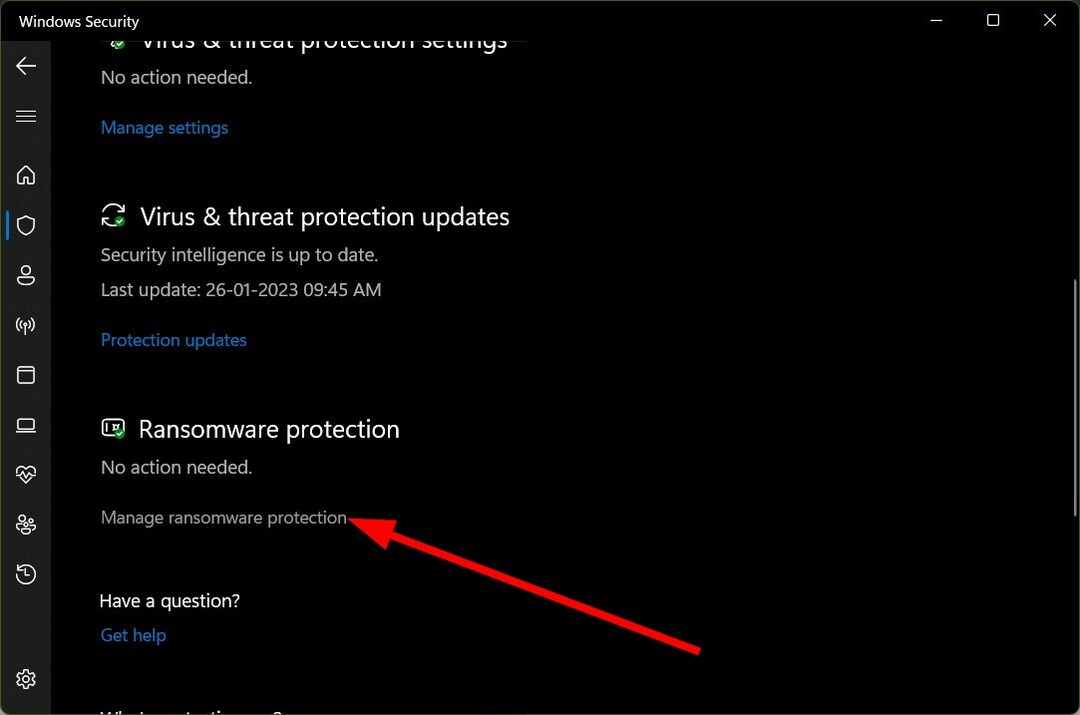Podle Namratha Nayak
Archivy Zip a RAR se používají pro přenos nebo stahování souborů o velkých velikostech, aby se snížilo množství místa a času, který zabírají. Uživatelé hlásili, že se s chybovou zprávou setkávají “Archiv je buď v neznámém formátu, nebo je poškozený“ když se pokusí otevřít archivovaný soubor ZIP nebo RAR stažený přes internet. Archivní soubor může být poškozen v důsledku nedokončeného stahování nebo napadení škodlivým softwarem.
Přečtěte si tento článek s opravami navrženými uživateli, které jim pomohly vyřešit, že tento archiv je v neznámém formátu nebo poškozená chyba na jejich počítači.
Obsah
Oprava 1 – Zkuste 7-Zip otevřít archivní soubor
1. Spusťte prohlížeč a přejděte na toto odkaz ke stažení 7-zip software pro archivaci souborů na vašem PC.
2. Klikněte na Stažení odkaz podle toho, zda máte operační systém Windows 64-bit nebo 32-bit.

3. Uložit instalační program na umístění ve vašem PC.
4. Jakmile se stahování dokončí, dvojklik v instalačním programu a podle pokynů na obrazovce nainstalujte 7-zip do vašeho systému.

5. Po dokončení instalace přejděte do umístění archivního souboru, který způsoboval chybu.
6. Klikněte pravým tlačítkem myši na archivní soubor a vyberte možnost 7-zip.
7. V podnabídce, která se otevře, klikněte na Výpis zde extrahovat soubory archivu.

8. Nyní budou soubory rozbaleny do složky a budete je moci zobrazit.
Oprava 2 – Stáhněte si archivní soubor znovu
Občas uživatelé hlásili, že se soubor poškodí, když je proces stahování přerušen. Doporučuje se, abyste to zkusili stáhněte si archiv znovu a uložit do jiné složky nebo adresář na vašem PC. Poté zkontrolujte, zda jste schopni otevřít archiv bez jakékoli chyby.
Oprava 3 – Spusťte antivirovou kontrolu
Někteří uživatelé zjistili, že malware může ovlivnit soubor během stahování a tato chyba se zobrazí při jeho otevření. Zkuste spustit antivirová kontrola aby se vyloučila jakákoli taková možnost infikování souboru. Použijte některý z antivirus třetí strany softwaru a zkontrolujte, zda pomáhá vyřešit chybu.
Oprava 4 – Opravte archivní soubor
Pokud žádná z výše uvedených oprav nepomohla odstranit chybu s archivním souborem, poslední možností je provést a oprava souboru. Dokonce i malé poškození v souborech ZIP nebo RAR neumožní extrahování souboru, když se o to pokusíte. K tomu dochází, protože software ZIP nebo RAR vždy ověřuje integritu a pokud nějaká existuje nekonzistence mezi hodnotami CRC zdrojového souboru a extrahovaného souboru, pak se zobrazí tato chyba uživateli. Proveďte opravu archivního souboru pomocí kroků v tomto odkaz.
A je to!
Musíte být schopni překonat archivní soubor v neznámém formátu nebo poškozenou chybu pomocí výše uvedených oprav. Komentujte a dejte nám vědět opravu, která vám pomohla.